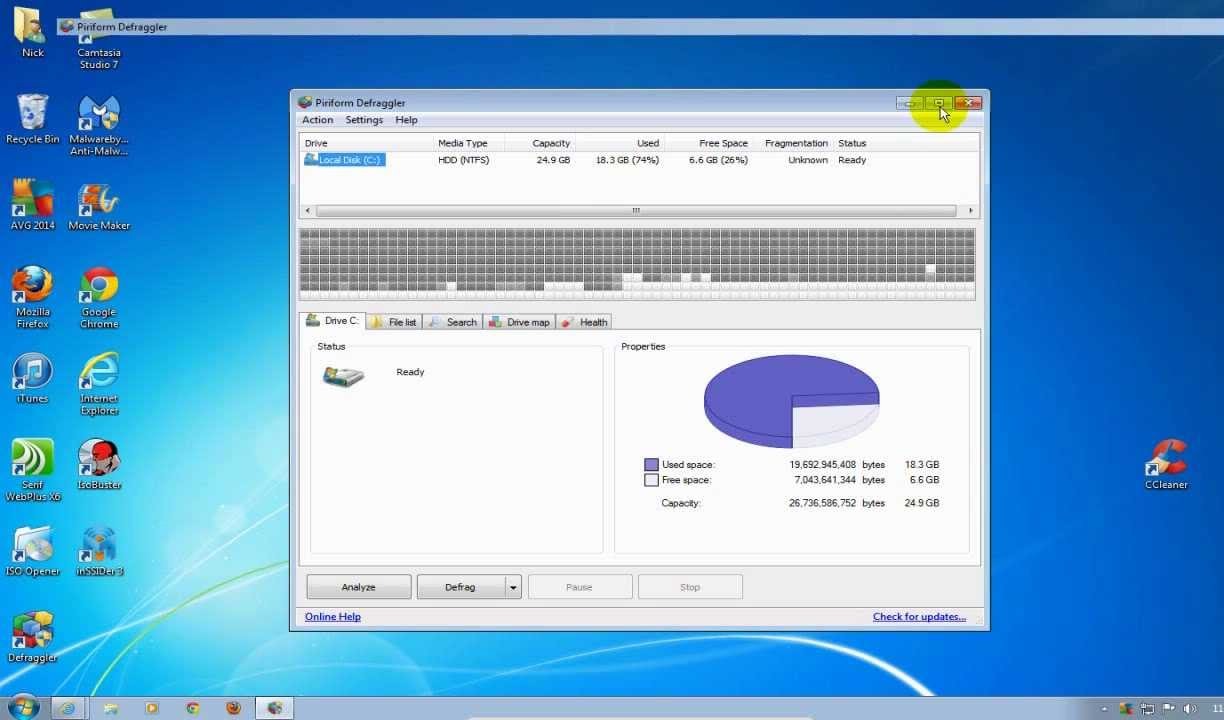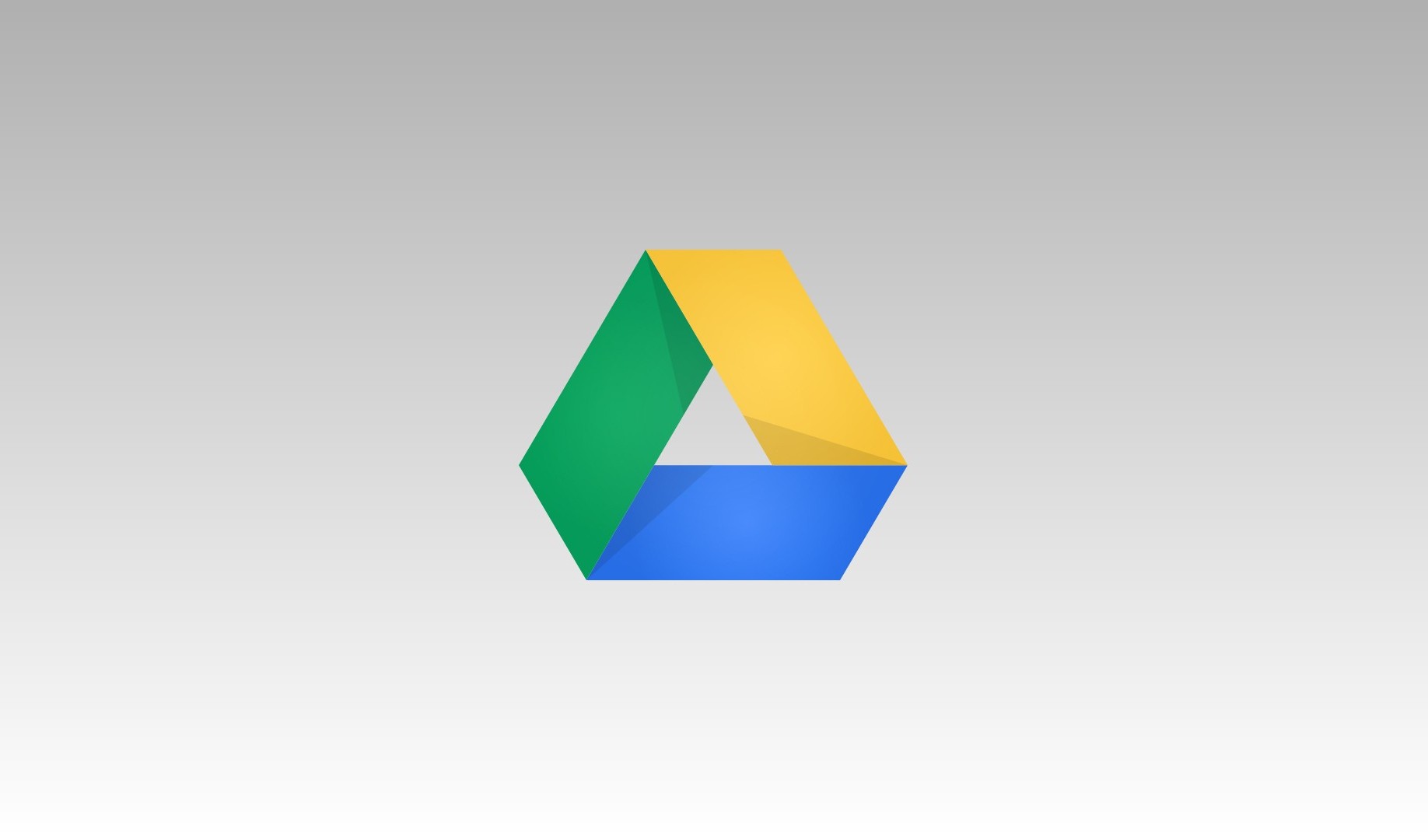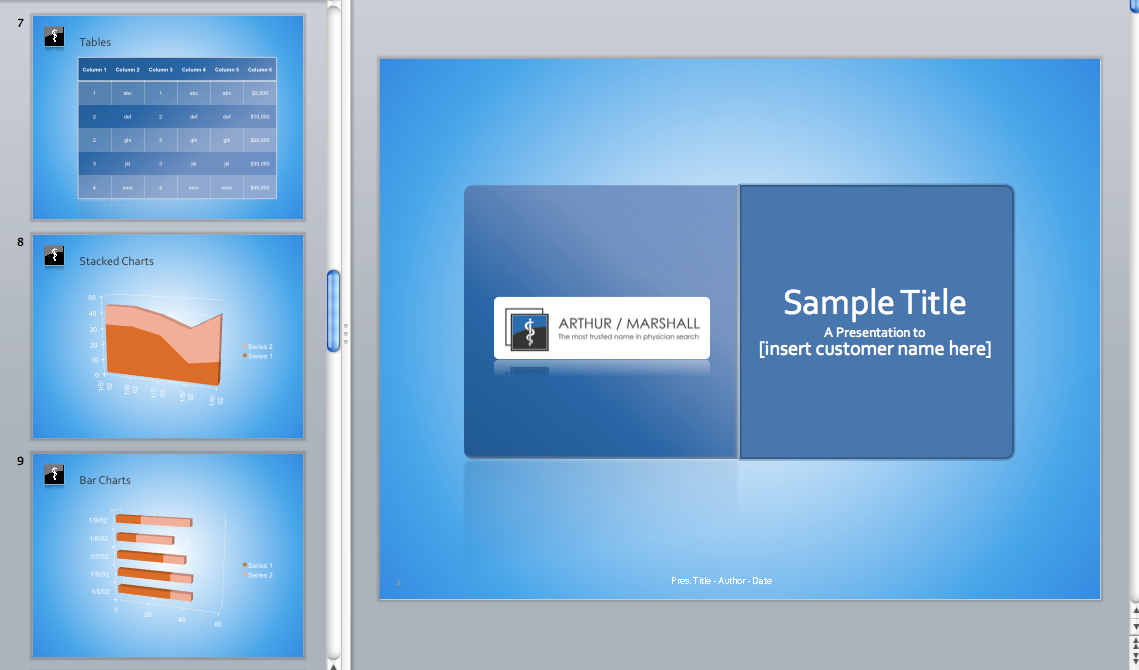Untuk membuat komputer Anda tetap bisa bekerja dengan performa terbaik, Anda harus meakukan defragment, atau mengkonsolidasikan file, pada hard drive Anda. Defragment pada hard drive Anda akan meningkatkan kinerja komputer Anda dan metode ini seharusnya Anda lakukan secara teratur.
Defragment disk mungkin memakan waktu cukup lama. Jika Anda memiliki fitur hemat energi aktif (seperti screen saver), fitur tersebut dapat menyebabkan proses defragment terhenti sehingga harus mulai dari awal lagi. Coba jalankan defrag Anda dalam semalam. Anda juga dapat mengatur prosedur untuk menjalankannya secara otomatis pada jangka waktu tertentu, seperti dua minggu sekali, dengan menggunakan tombol Configure Schedule di jendela Disk Defragmenter.
Berikut ini adalah langkah mendefragment komputer Anda.
1. Pilih Start → Control Panel → System and Security
Jendela Administrative Tools akan muncul.
2. Klik “Defragment Your Hard Drive”
Kotak dialog Disk Defragmenter akan muncul.
3. Klik tombol Analyze Disk
Langkah ini berfungsi untuk memeriksa apakah disk Anda membutuhkan defragmenting. Sebuah drive dengan fragementasi 10 persen atau lebih harus di-defragment. (Jika Anda sudah menggunakan komputer Anda untuk sementara waktu, drive Anda mungkin akan menunjukkan 50 persen fragmentasi atau lebih.)
4. Ketika analisis selesai, klik tombol Defragment Disk
Sebuah notasi akan menampilkan perkembangan proses defragment drive Anda. Ketika proses defragment selesai, kotak dialog Disk Defragmenter akan menunjukkan bahwa drive Anda tidak lagi membutuhkan defragment.
5. Klik Close
Kotak dialog Disk Defragment dan Control Panel akan menutup.
Sumber: www.dummies.com